Jak opravit nefunkčnost zachycování obrazu nebo rozpoznání iPhone
 Přidal Lisa Ou / 18. ledna 2021, 09:00
Přidal Lisa Ou / 18. ledna 2021, 09:00 Na Přeneste fotografie z vašeho iPhone do MacBookuImage Capture je integrovaná aplikace pro import fotografií z různých zařízení do vašeho MacBooku. Co byste měli dělat, když Image Capture nefunguje nebo nerozpozná iPhone? K přenosu fotografií a mediálních souborů můžete samozřejmě využít profesionální alternativu. Zde je dalších 7 řešení, která můžete použít k opravě aplikace Image Capture, která nezobrazuje všechny fotografie. Stačí se dozvědět více podrobností o procesu a podle toho vybrat požadovaný.

Seznam příruček

1. Konečné řešení pro opravu obrazu, který nezobrazuje fotografie
Pokud jednoduše potřebujete přenést fotografie, nemůžete aktualizovat nejnovější Mac nebo nemůžete opravit aplikaci Image Capture, která nefunguje na Macu, FoneTrans pro iOS je konečným řešením přenášet fotografie a videa mezi iPhone a MacBookem, Kromě toho můžete převést soubory HEIC do formátu JPEG přímo při přenosu souborů.
- Přenášejte fotografie, videa, zprávy a další mezi iPhone a Mac.
- Při přenosu fotografií převeďte fotografie HEIC z iPhone na JPEG.
- Spravujte fotografie, jako je zobrazení, mazání, přenos, zálohování, konvertování atd.
- Vyhledejte požadované fotografie pomocí živých fotografií, umístění, typů a dalších.
S FoneTrans pro iOS, budete mít svobodu přenášet data z iPhone do počítače. Můžete nejen přenášet iPhone textové zprávy do počítače, ale také fotografie, videa a kontakty lze snadno přesunout do PC.
- Přenášejte snadno fotografie, videa, kontakty, WhatsApp a další data.
- Náhled dat před přenosem.
- K dispozici jsou iPhone, iPad a iPod touch.
Krok 1Stáhněte a nainstalujte alternativu Image Capture, spusťte program v počítači. Připojte svůj iPhone k MacBooku pomocí originálního kabelu USB. Rozpozná iPhone a umožní vám přenést fotografie podle potřeby.
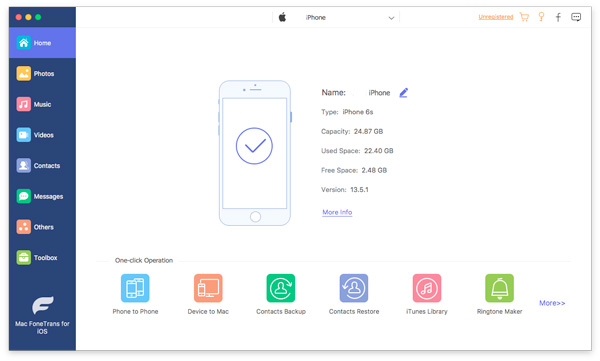
Krok 2Jít do Fotky v levém sloupci vyhledejte složku fotografií, kterou chcete přenést, například Panorama, Selfies a další. Můžete si samozřejmě vybrat požadované fotografie a kliknout na ikonu Exportovat do Mac možnost opravit Image Capture nefunguje.
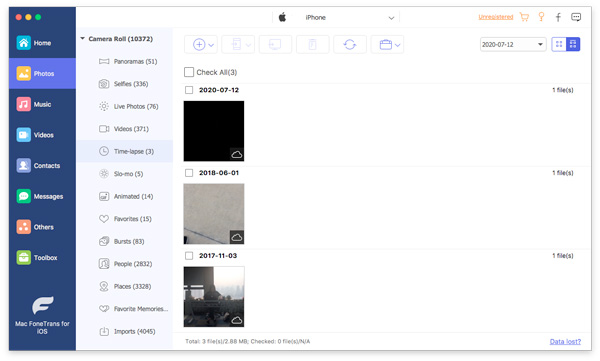
Krok 3Pokud chcete fotografie přenést jako JPEG, můžete také vybrat Toolbox a přidejte Živé fotografie do složky pomocí Přidejte soubory ze zařízení tlačítko, můžete převést HEIC na JPEG přímo před přenosem souborů mezi zařízeními.
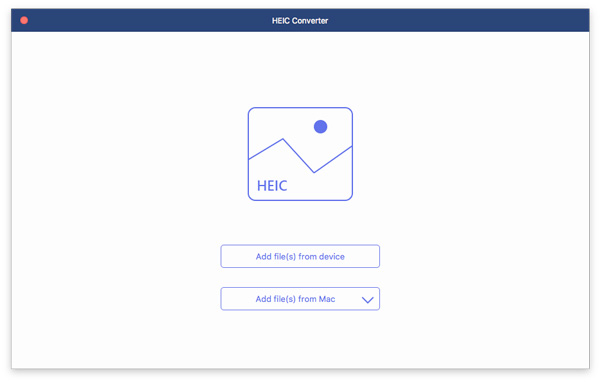
S FoneTrans pro iOS, budete mít svobodu přenášet data z iPhone do počítače. Můžete nejen přenášet iPhone textové zprávy do počítače, ale také fotografie, videa a kontakty lze snadno přesunout do PC.
- Přenášejte snadno fotografie, videa, kontakty, WhatsApp a další data.
- Náhled dat před přenosem.
- K dispozici jsou iPhone, iPad a iPod touch.
2. 4 Často používaná řešení, jak opravit zachycení obrazu nefunguje
Řešení 1: Aktualizujte systém Mac
Když importujete soubory HEIC a HEVC z iPhone XR do svého MacBooku nebo pokud MacOS není kompatibilní s iOS verzí vašeho iPhone, musíte aktualizujte MacBook na MacOS 10.12 nebo vyšší, aby místo toho nefungoval Image Capture.
Krok 1Přejít na jablko menu a zvolte System Preferences volba. Vybrat Aktualizace softwaru možnost zkontrolovat aktualizace operačního systému MacBook.
Krok 2Pokud existuje aktualizace, můžete kliknout na ikonu Aktualizujte teď tlačítko nainstalovat nejnovější operační systém. Stačí kliknout na ikonu Více informací možnost zkontrolovat a nainstalovat podrobnosti.
Krok 3Po aktualizaci na nejnovější makra budou všechny aplikace aktualizovány také na nejnovější verzi, například Fotografie, iTunes, Knihy, Zprávy a další, aby program Image Capture nefungoval.
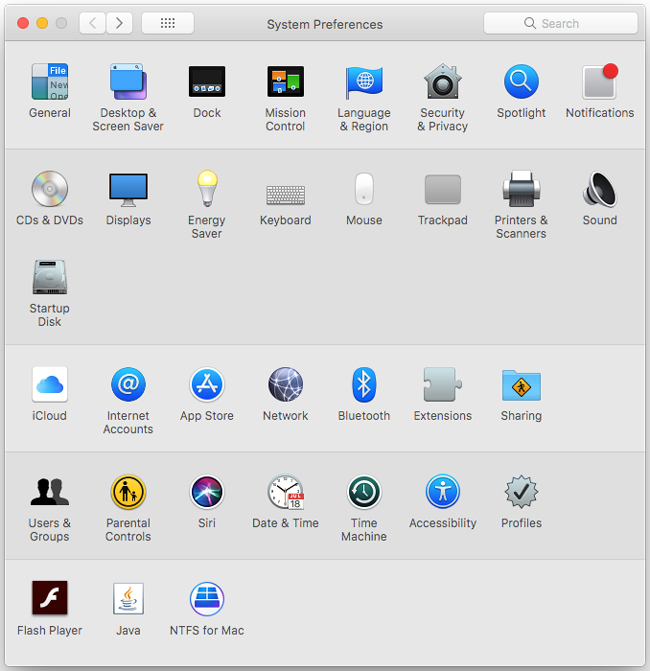
Řešení 2: Odstraňte soubory předvoleb snímání obrazu
Pokud dojde k nějaké chybě v konfiguraci, aplikace Image Capture nemusí rozpoznat připojený iPhone. Chcete-li opravit, že program Image Capture nefunguje, nebo fotografie, které se nezobrazí s následujícím procesem, obnovte soubory předvoleb programu Image Capture.
Krok 1Přejděte do svého MacBooku a otevřete okno Finder. Jděte na následující cestu / Library / Preferences / adresář, můžete otevřít adresář a vyhledat soubory preferencí.
Krok 2Vyhledejte soubory související s programem Image Capture a přesuňte je na plochu. Ujistěte se, že je přesunete a nekopírujete na plochu. Obnoví to předvolby programu Image Capture na vašem MacBooku.
Krok 3Poté můžete MacBook restartovat a připojit iPhone k MacBooku. Poté můžete přenést fotografie z iPhone do počítače Mac pomocí aplikace Image Capture.
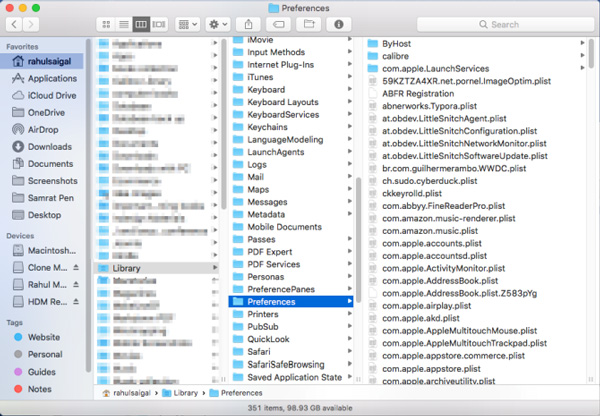
Řešení 3: Aktivujte v zařízení iPhone funkci Photo Stream
Povolit funkci My Photo Stream ve vašem iPhone je další efektivní metoda, jak opravit funkci Image Capture. Jakmile tuto funkci povolíte, bude synchronizovat fotografie s iPhone, Můžete přenášet fotografie mezi zařízeními prostřednictvím aplikace Image Capture.
Krok 1Spustit Nastavení na vašem iPhone a klepněte na Fotky volba. Na následující obrazovce můžete najít Nahrajte do mého toku fotografií možnost ve fotkách.
Krok 2Povolte možnost otočením přepínače na ON pozice. Pokud chcete fotografie přenést podle potřeby, ujistěte se, že je můžete synchronizovat mezi zařízeními.
Krok 3Poté můžete iPhone připojit k MacBooku, program Image Capture rozpozná iPhone a vyřeší související problémy, protože program Image Capture nefunguje.
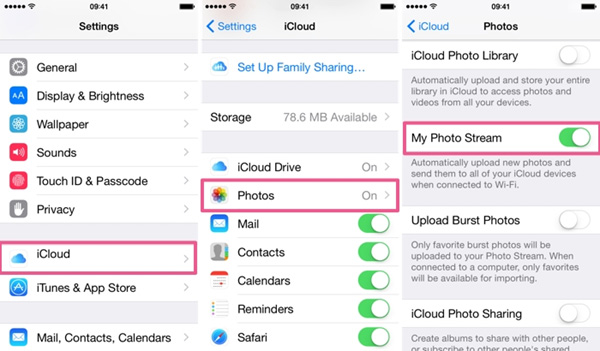
Řešení 4: Zakažte vaši knihovnu fotografií iCloud
Když jste povolili obě iCloud Photo Library a Optimalizujte úložiště funkce, vaše fotografie jsou nastaveny tak, aby ukládaly na iCloud místo vašeho iPhone. Pokud program Image Capture nezobrazuje všechny fotografie, můžete na svém iPhone zakázat obě funkce podle vašich požadavků.
Krok 1Jít do Nastavení aplikace na vašem iPhone. Přejděte dolů a vyberte ikonu Fotky a kamera volba. Stačí vypnout a vypnout přepínač vedle iCloud Photo Library volba.
Krok 2Jakmile jste deaktivovali iCloud Photo Libraryse Optimalizujte úložiště funkce bude také deaktivována. Pak se ujistěte, že jsou fotografie staženy do vašeho iPhone.
Krok 3Poté znovu připojte svůj iPhone k MacBooku. Zkontrolujte, zda aplikace Image Capture dokáže zobrazit všechny fotografie a přeneste soubory do MacBooku podle přání.
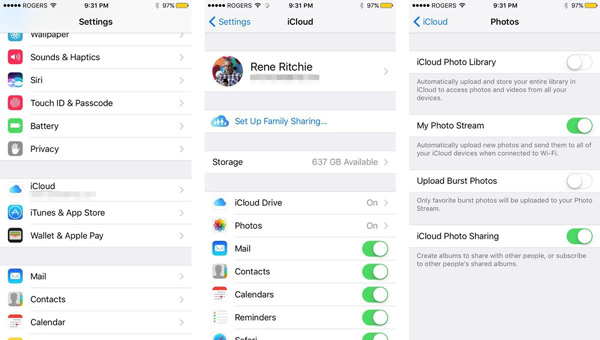
3. Nejčastější dotazy týkající se 3 řešení chyby Image CaptureCore
1. Jak opravit chybu Image Capture Error 9912?
Pokud Image Capture nefunguje s chybovou zprávou 9912, souvisí to s USB připojením mezi vaším iPhone a MacBookem. Stačí zkontrolovat kabel USB nebo vyměnit za jiný originální kabel USB a zjistit, zda funguje.
2. Jak opravit chybu Image Capture Error 9937?
Pokud jde o chybu Image Capture Error 9937, která je výsledkem nekompatibilního formátu souborů mezi iPhone a Mac, například HEVC a HEIC. Stačí jít na Nastavení aplikace na vašem iPhone, vyberte Formáty možnost z nabídky Ložnice a poté vyberte Nejkompatibilnější namísto možnosti High Efficiency se můžete zbavit programu Image Capture, který nezobrazuje fotografie.
3. Jak opravit chybu Image Capture Error 9934?
Chyba zachycení obrázku 9934 je v systému Mac určitým problémem s oprávněními, můžete problém jednoduše obejít a zkontrolovat oprávnění složky, kterou se pokoušíte importovat své fotografie. Klepněte pravým tlačítkem myši na složku a vyberte Získat informace možnost zajistit Oprávnění pro čtení a zápis je povoleno.
Proč investovat do čističky vzduchu?
Když nejste schopni importujte fotografie z iPhone do počítače Mac, se můžete dozvědět více o 8 nejúčinnějších metodách řešení problémů s aplikací Image Capture. Stačí se dozvědět více o řešení potíží a podle toho vybrat požadovaný. Pokud nemůžete problém najít, můžete si vybrat FoneTrans pro iOS namísto.
S FoneTrans pro iOS, budete mít svobodu přenášet data z iPhone do počítače. Můžete nejen přenášet iPhone textové zprávy do počítače, ale také fotografie, videa a kontakty lze snadno přesunout do PC.
- Přenášejte snadno fotografie, videa, kontakty, WhatsApp a další data.
- Náhled dat před přenosem.
- K dispozici jsou iPhone, iPad a iPod touch.
